Wie ordne ich erfasste Eingangsrechnung einem oder mehreren Aufträgen zu?
Öffnen Sie dazu den Menüpunkt "Abrechnung/Rechnungseingang". Über den Button "Rechnung zuordnen" können Sie die erfasste Eingangsrechnung einem oder mehreren Aufträgen zuordnen. Dazu steht Ihnen der untere Bildschirmteil zur Verfügung.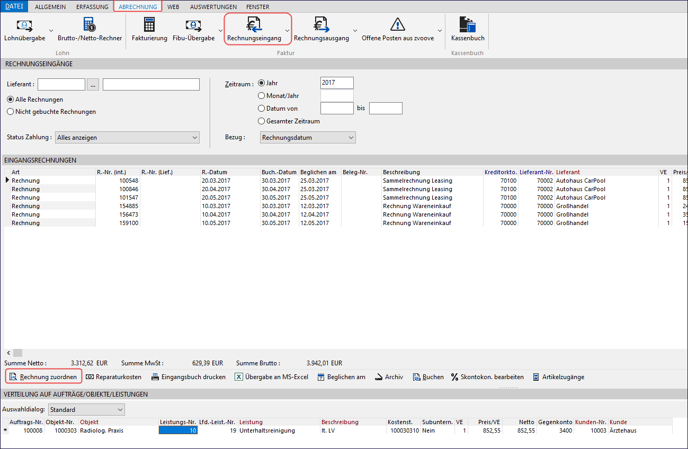

Durch Betätigen des Button „Rechnung zuordnen" überträgt zvoove (für Gebäudedienstleister) bereits den Preis in diese untere Tabelle. Durch einen Doppelklick in das Feld „Auftrags-Nr" oder über die +-Taste auf Ihrer Tastatur bekommen Sie eine Übersicht aller Aufträge und Sie können den entsprechenden auswählen.
Genauso verfahren Sie mit dem Feld „Objekt-Nr" und dem Feld „Leistungs-Nr ".
Eine wichtige Rolle spielt noch das Feld „Sub.". Handelt es sich bei der Eingangsrechnung um die Leistung eines Subunternehmers tragen Sie hier ein J für JA ein. Im Auftrag sehen Sie diese Zuordnung dann in der Registerkarte „Sub.-Rechnungen" .
Tragen Sie ein N für NEIN ein, erscheint die Zuordnung im Auftrag in der Registerkarte „Material/Zusatzkosten" .
Hat Ihnen der Beitrag nicht weitergeholfen oder fehlen Ihnen Informationen? Dann schreiben Sie uns ein kurzes Feedback über Wissensdatenbank-Verbesserungswunsch, damit wir diesen Artikel verbessern können.
